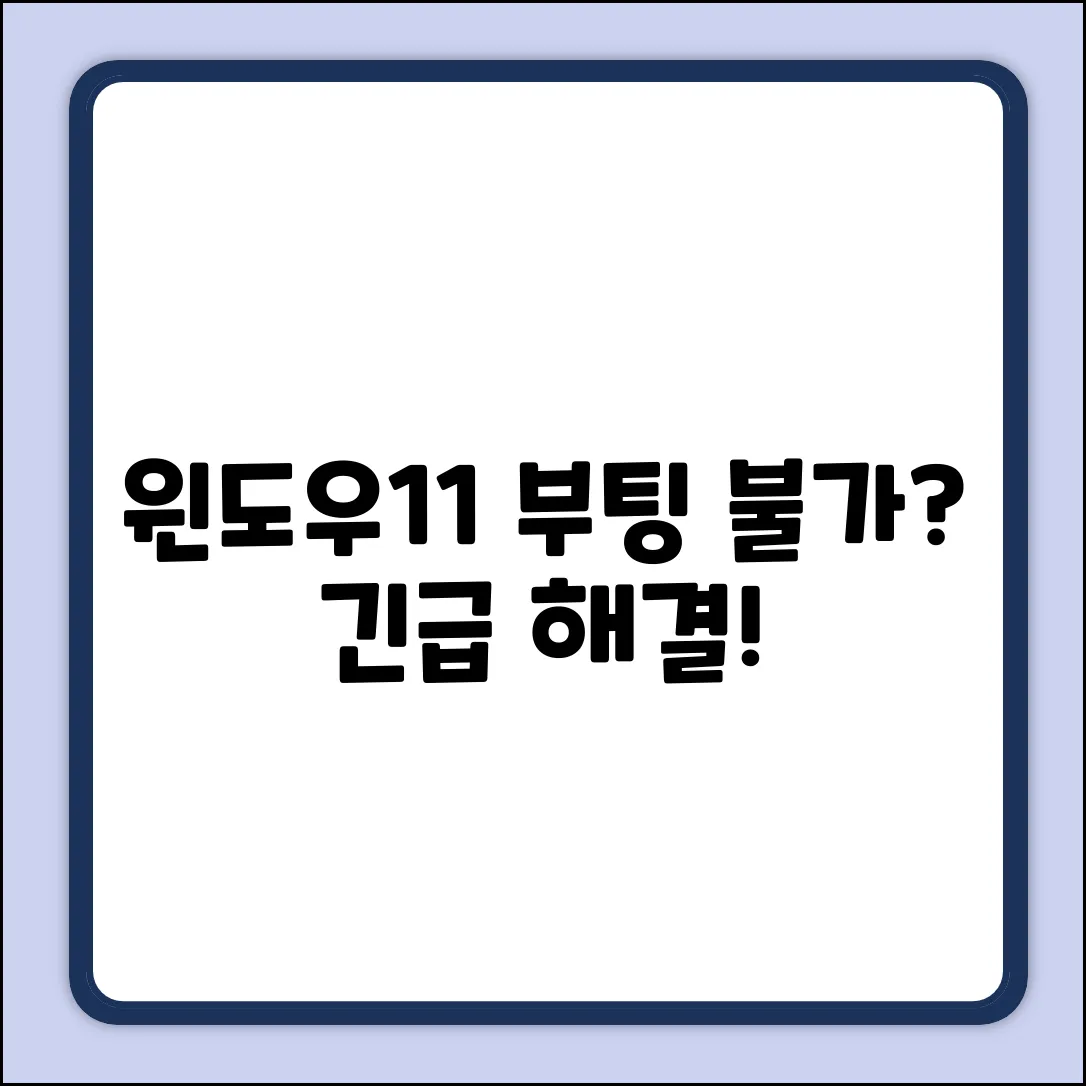아… 설레는 마음으로 윈도우11로 업그레이드했는데, 웬걸? 갑자기 컴퓨터가 벽돌이 돼 버렸다고요? 😱 업데이트 버튼 누르기 전으로 시간을 되돌리고 싶은 심정이겠죠. 분명 저만 그런 건 아닐 거예요! 예상치 못한 오류 때문에 발만 동동 구르는 분들을 위해, 오늘 속 시원하게 해결 방법을 알려드릴게요. 이 글만 따라오시면 복잡한 설정 없이도 간단하게 부팅 문제를 해결하고, 다시 쾌적한 윈도우 환경을 누릴 수 있을 거예요. 자, 그럼 지금부터 차근차근 문제를 해결해 볼까요?
윈도우11, 따라 해보세요!
Windows11 업데이트 후 부팅 문제 발생 시, 당황하지 말고 아래 단계를 따라 해 보세요. 복구 환경 진입부터 안전 모드 부팅, 시스템 복원 등 다양한 해결 방법을 시도해 볼 수 있습니다. 윈도우11 문제 해결, 어렵지 않아요!
가장 흔한 원인 및 해결 방법을 표로 정리했습니다. 아래 표를 참고하여 문제 해결을 시도해 보세요.
| 문제 상황 | 가능한 원인 | 해결 방법 |
|---|---|---|
| 업데이트 후 무한 재부팅 | 드라이버 충돌, 시스템 파일 손상 | 안전 모드 부팅 후 문제 드라이버 삭제 또는 롤백, 시스템 복원 |
| 블루 스크린(BSOD) 발생 | 하드웨어 문제, 드라이버 오류 | 최근 설치한 하드웨어 제거, 드라이버 업데이트 또는 롤백 |
| 부팅 시 검은 화면만 나타남 | 그래픽 드라이버 문제, 부트 섹터 손상 | 안전 모드 부팅 후 그래픽 드라이버 재설치, 부트 섹터 복구 |
안전 모드 진입이 어렵다면, 윈도우11 설치 미디어를 사용하여 복구 환경에 진입할 수 있습니다. 복구 환경에서는 명령 프롬프트를 통해 고급 문제 해결을 시도할 수 있습니다.
부팅 안될 땐 이렇게!
Windows11 업데이트 후 갑자기 화면이 멈추고 부팅이 안 될 때, 정말
당황스럽죠?
저도 얼마 전에 똑같은 일을 겪었답니다.
그때, 침착하게 다음 방법들을 시도해 봤어요. 여러분도 윈도우11 때문에
부팅 문제 겪고 있다면, 한번 따라해 보세요!
긴급 복구!
제 경험을 바탕으로 간단한 해결책들을 모아봤어요.
- 전원 버튼을 꾹 눌러 강제 종료 후 다시 켜보기
- 안전 모드로 부팅 시도해보기 (Shift 누른 채 재시작)
- 최근 설치한 업데이트 삭제
그래도 안 된다면, 조금 더 전문적인 방법이 필요할 수 있어요. 윈도우11
설치 미디어를 준비해서 복구 모드로 진입하는 거죠!
- USB나 DVD로 윈도우 설치 미디어 준비
- BIOS 설정에서 부팅 순서 변경
- 복구 환경으로 부팅 후 문제 해결
물론, 모든 문제가 위의 방법으로 해결되는 건 아니에요. 하지만, 윈도우11
업데이트 후 부팅 불가 상황에 침착하게 대처할 수 있도록, 이 방법들이 조금이나마
도움이 되었으면 좋겠네요!
문제 해결, 더 늦기 전에!
Windows11 업데이트 후 부팅불가 문제가 발생했다면 당황하지 마세요! 이 가이드는 시스템 복구를 위한 튜토리얼을 제공합니다. 더 늦기 전에 문제를 해결하고 소중한 데이터를 지켜보세요.
문제 해결 시작 전 확인사항
가장 먼저, 전원 케이블 연결 상태를 확인하고, 다른 장치와의 연결을 최소화하세요. 만약 Windows11 설치 USB 또는 복구 드라이브가 있다면 준비해주세요. 이것은 복구 과정에 필요한 도구가 될 수 있습니다.
안전 모드 진입 시도
PC를 강제로 2-3회 재부팅하면 고급 시작 옵션으로 진입할 수 있습니다. 여기서 문제 해결 > 고급 옵션 > 시작 설정 > 다시 시작을 선택한 후, 키보드에서 4 또는 F4 키를 눌러 안전 모드로 부팅을 시도하세요. 안전 모드 진입에 성공했다면, 업데이트 문제일 가능성이 큽니다.
시스템 복원 활용
안전 모드에서 문제 해결 > 고급 옵션 > 시스템 복원을 선택하여 윈도우를 이전 시점으로 되돌려보세요. 복원 지점이 존재해야 하며, 최근 업데이트 시점 이전의 복원 지점을 선택하는 것이 좋습니다.
시동 복구 실행
안전 모드 진입이 어렵다면, 고급 시작 옵션에서 문제 해결 > 고급 옵션 > 시동 복구를 시도해보세요. 이는 윈도우 자체 복구 기능으로, 부팅 관련 문제를 자동으로 해결해 줄 수 있습니다.
명령 프롬프트(CMD) 활용
고급 옵션에서 명령 프롬프트를 실행하여 복구 명령어를 입력해 볼 수 있습니다. sfc /scannow 명령어를 입력하여 시스템 파일 검사를 진행하고, 손상된 파일을 복구합니다. 또한, chkdsk /f /r C: 명령어를 입력하여 디스크 오류를 검사하고 복구할 수 있습니다. (C:는 윈도우가 설치된 드라이브입니다.)
자주 묻는 질문
Q. 윈도우11 업데이트 후 무한 재부팅이 되는 경우, 안전 모드로 부팅해서 어떤 것을 확인하고 조치해야 하나요?
A. 안전 모드로 부팅 후에는 드라이버 충돌이나 시스템 파일 손상이 원인일 수 있으므로, 최근에 설치한 드라이버를 삭제하거나 롤백해보고, 시스템 복원 기능을 사용하여 업데이트 이전 시점으로 되돌려 보세요. 만약 특정 드라이버가 문제를 일으킨다면, 해당 드라이버를 업데이트하거나 이전 버전으로 롤백하는 것이 해결책이 될 수 있습니다.
Q. 윈도우11 업데이트 후 검은 화면만 나타나고 부팅이 안 될 때, 안전 모드로 진입이 불가능한 경우 어떻게 해야 하나요?
A. 윈도우11 설치 미디어를 사용하여 복구 환경에 진입해야 합니다. BIOS 설정에서 부팅 순서를 USB나 DVD로 변경한 후, 윈도우 설치 미디어로 부팅하여 복구 환경으로 들어가 명령 프롬프트를 통해 그래픽 드라이버를 재설치하거나 부트 섹터를 복구하는 고급 문제 해결을 시도할 수 있습니다.
Q. 윈도우11 업데이트 후 블루 스크린(BSOD)이 계속 발생하는 경우, 어떤 하드웨어 문제를 의심해보고 어떻게 해결해야 하나요?
A. 블루 스크린은 하드웨어 문제나 드라이버 오류로 인해 발생할 수 있으며, 최근에 설치한 하드웨어가 있다면 제거해보고 문제가 해결되는지 확인해 보세요. 또한, 드라이버 오류가 원인일 수 있으므로, 최신 드라이버로 업데이트하거나 이전 버전으로 롤백하여 문제를 해결할 수 있습니다.